Cách Thêm Lựa Chọn trong Excel: Hướng Dẫn Chi Tiết
Thêm lựa chọn trong Excel, hay còn gọi là Data Validation, là một tính năng vô cùng hữu ích giúp bạn kiểm soát dữ liệu nhập vào bảng tính, đảm bảo tính chính xác và nhất quán. Chỉ với vài thao tác đơn giản, bạn có thể tạo ra các danh sách lựa chọn thả xuống, hạn chế nhập sai dữ liệu và tiết kiệm thời gian đáng kể.
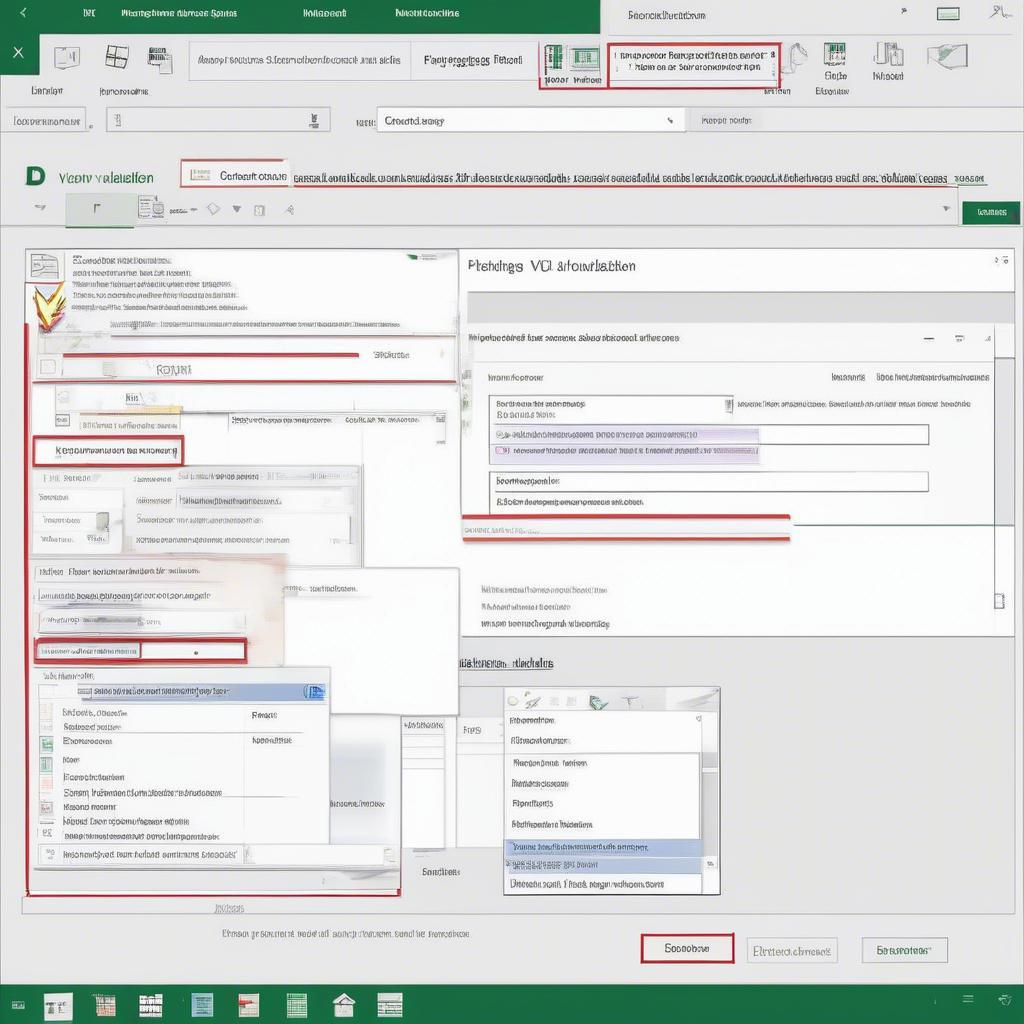 Thêm lựa chọn trong Excel
Thêm lựa chọn trong Excel
Tại Sao Cần Thêm Lựa Chọn trong Excel?
Việc thêm lựa chọn trong Excel mang lại nhiều lợi ích, đặc biệt khi làm việc với dữ liệu lớn hoặc cần sự chính xác cao. Nó giúp ngăn ngừa lỗi nhập liệu, đảm bảo tính nhất quán của dữ liệu và đơn giản hóa quá trình nhập liệu. Tưởng tượng bạn đang quản lý danh sách khách hàng với hàng ngàn mục, việc cho phép người dùng tự do nhập tên thành phố sẽ dẫn đến nhiều biến thể khác nhau, gây khó khăn cho việc phân tích và báo cáo. Sử dụng Data Validation, bạn có thể tạo một danh sách các thành phố chuẩn, giúp người dùng dễ dàng chọn lựa và đảm bảo tính đồng nhất. 6 căn 6 trần 6 thức cũng rất quan trọng trong việc quản lý dữ liệu.
Cách Thêm Lựa Chọn trong Excel: Hướng Dẫn Từng Bước
Dưới đây là hướng dẫn chi tiết Cách Thêm Lựa Chọn Trong Excel, áp dụng cho hầu hết các phiên bản:
- Chọn ô hoặc vùng ô cần áp dụng Data Validation: Bôi đen ô hoặc vùng ô bạn muốn thêm danh sách lựa chọn.
- Mở tab Data: Trên thanh Ribbon, tìm và chọn tab “Data”.
- Chọn Data Validation: Trong nhóm “Data Tools”, nhấp vào nút “Data Validation”.
- Cấu hình Data Validation: Hộp thoại Data Validation sẽ xuất hiện. Tại tab “Settings”, trong mục “Allow”, chọn loại lựa chọn bạn muốn tạo:
- List: Tạo danh sách lựa chọn thả xuống từ một dãy ô hoặc nhập trực tiếp.
- Whole number: Hạn chế nhập chỉ số nguyên.
- Date: Hạn chế nhập chỉ ngày tháng.
- Text length: Hạn chế độ dài của văn bản.
- Custom: Tạo điều kiện tùy chỉnh bằng công thức.
- Thiết lập nguồn dữ liệu (cho List): Nếu bạn chọn “List”, hãy nhập các lựa chọn vào ô “Source”, cách nhau bởi dấu phẩy hoặc chọn một dãy ô chứa danh sách lựa chọn.
- Thiết lập thông báo nhập liệu (Input Message): Tại tab “Input Message”, bạn có thể thêm một thông báo hướng dẫn người dùng nhập liệu.
- Thiết lập thông báo lỗi (Error Alert): Tại tab “Error Alert”, bạn có thể tùy chỉnh thông báo lỗi khi người dùng nhập dữ liệu không hợp lệ.
- Nhấn OK: Sau khi hoàn tất cấu hình, nhấn “OK” để áp dụng Data Validation.
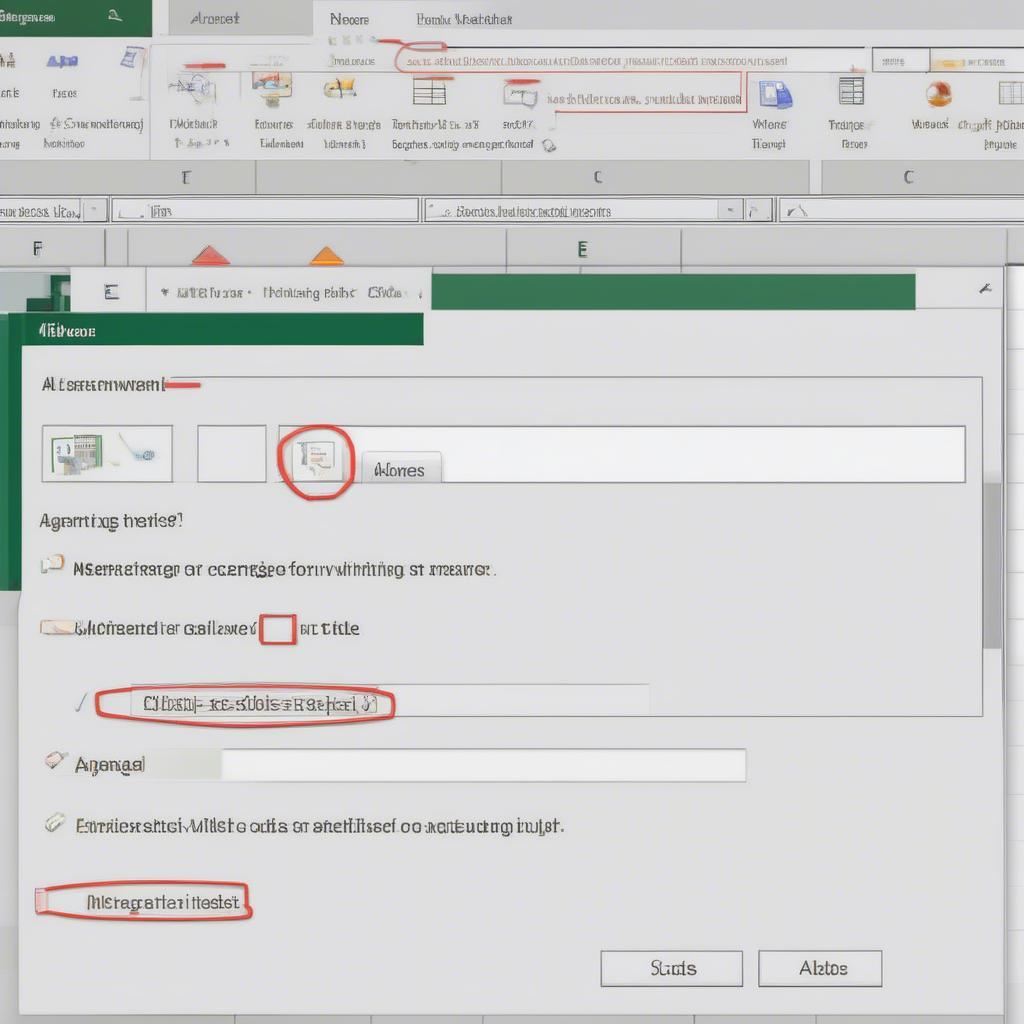 Data Validation Excel Hướng Dẫn
Data Validation Excel Hướng Dẫn
Làm Thế Nào Để Thêm Lựa Chọn Từ Một Dãy Ô Khác?
Bạn có thể dễ dàng thêm lựa chọn từ một dãy ô khác bằng cách chọn dãy ô đó trong ô “Source” của hộp thoại Data Validation. Hãy đảm bảo dãy ô nguồn chứa danh sách lựa chọn của bạn được định dạng chính xác. 360 store hàng hiệu cung cấp nhiều lựa chọn hàng hóa cho bạn.
Một Số Mẹo Hay Khi Thêm Lựa Chọn trong Excel
- Sử dụng Named Range: Để dễ dàng quản lý và cập nhật danh sách lựa chọn, hãy sử dụng Named Range cho dãy ô chứa danh sách.
- Tạo danh sách động: Bạn có thể tạo danh sách lựa chọn động dựa trên điều kiện nhất định bằng cách sử dụng công thức trong ô “Source”.
- Kết hợp với Conditional Formatting: Kết hợp Data Validation với Conditional Formatting để làm nổi bật các ô có dữ liệu không hợp lệ. thông tin tuyển dụng 2016.
Kết Luận
Thêm lựa chọn trong Excel (Data Validation) là một kỹ năng quan trọng giúp bạn kiểm soát dữ liệu, tăng tính chính xác và hiệu quả trong công việc. Hy vọng bài viết này đã cung cấp cho bạn những thông tin hữu ích về cách thêm lựa chọn trong Excel.
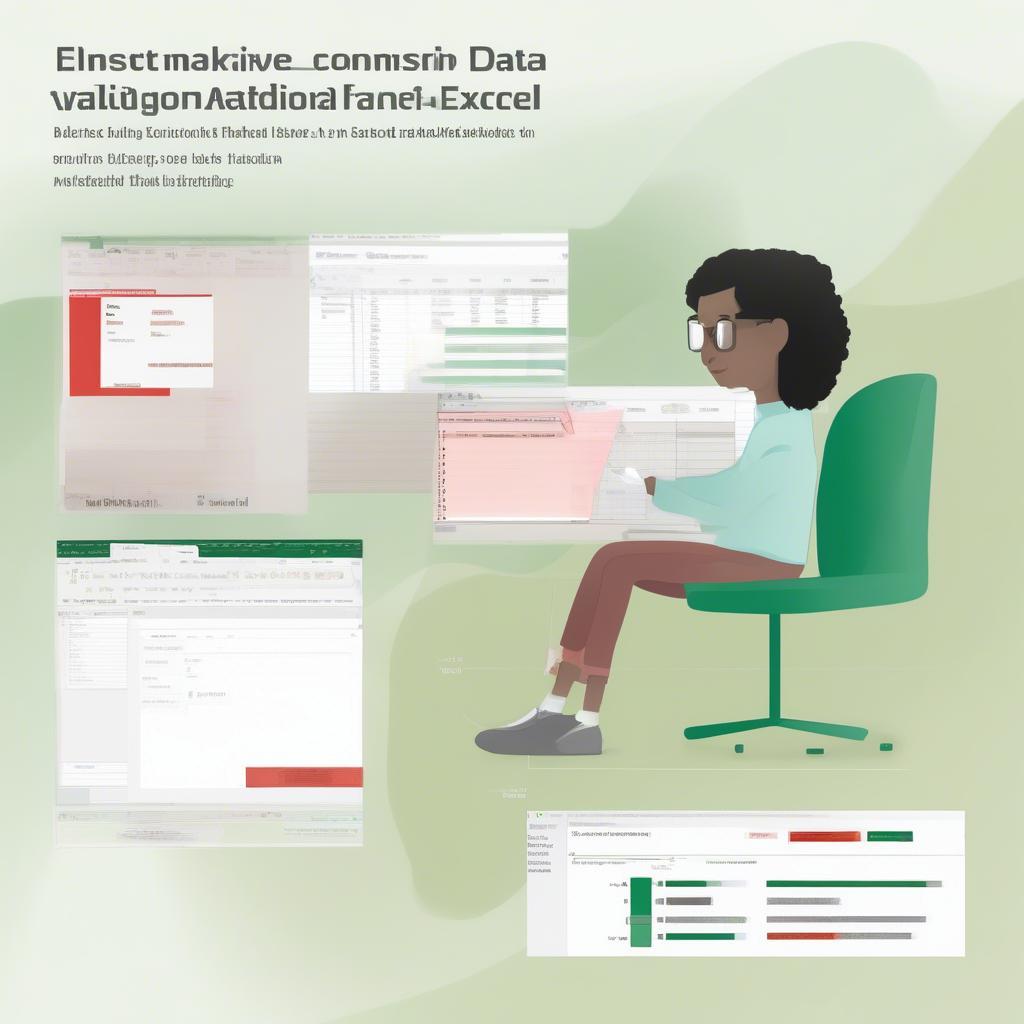 Mẹo Hay Thêm Lựa Chọn Excel
Mẹo Hay Thêm Lựa Chọn Excel
FAQ
- Data Validation là gì? Data Validation là tính năng trong Excel cho phép bạn kiểm soát dữ liệu nhập vào ô.
- Làm thế nào để tạo danh sách lựa chọn thả xuống? Chọn “List” trong mục “Allow” của hộp thoại Data Validation.
- Tôi có thể thêm lựa chọn từ một sheet khác không? Có, bạn có thể chọn dãy ô từ sheet khác trong ô “Source”.
- Làm thế nào để hiển thị thông báo lỗi khi nhập dữ liệu sai? Cấu hình thông báo lỗi tại tab “Error Alert” của hộp thoại Data Validation.
- Tại sao tôi không thể chỉnh sửa ô đã áp dụng Data Validation? Kiểm tra xem bạn có đặt quyền hạn chế chỉnh sửa ô hay không. 6425 là tài khoản gì.
- Làm thế nào để xóa Data Validation khỏi ô? Chọn ô, vào Data > Data Validation > Clear All.
- Data Validation có ảnh hưởng đến công thức trong ô không? Không, Data Validation chỉ kiểm soát dữ liệu nhập vào, không ảnh hưởng đến công thức. lưỡng quyền là gì .
